
Hoje vamos realizar a instalação do OpenSSH no Windows Server 2012 R2.
Acesse o site abaixo e baixe o OpenSSH. Geralmente no Windows 2012R2, escolha OpenSSH-Win64.zip para fazer download.
https://github.com/PowerShell/Win32-OpenSSH/releases
Extraia o arquivo .zip e mova a pasta extraída para qualquer local de sua preferência. Este exemplo mostra como colocar em C:\Program Files\.
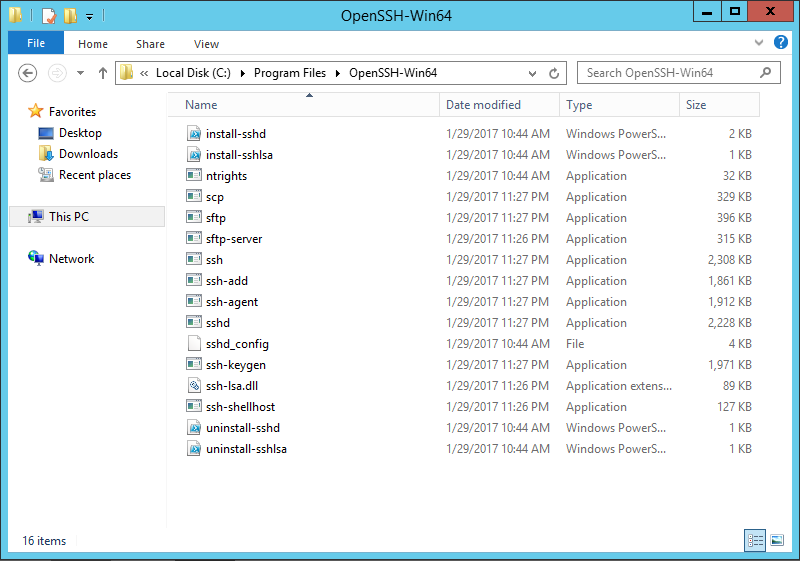
Abra Propriedades do Sistema e clique no botão Variáveis de Ambiente.
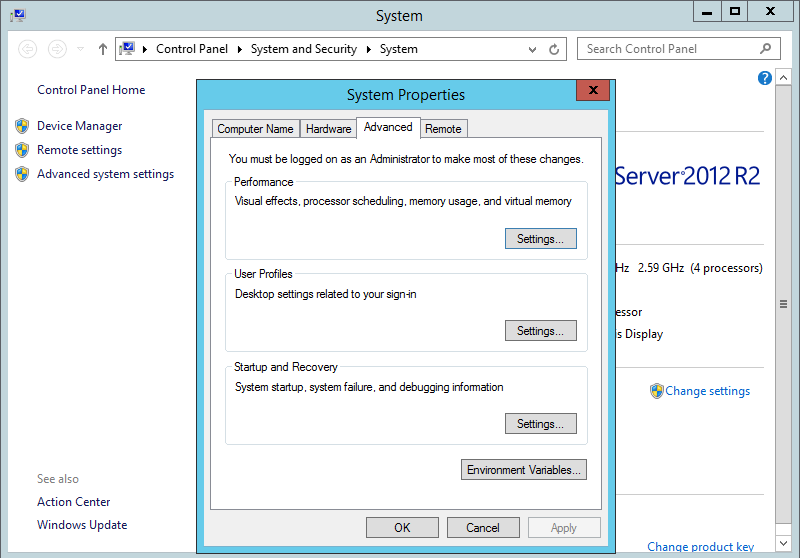
Selecione Path na seção Variáveis do sistema e clique no botão Edit…
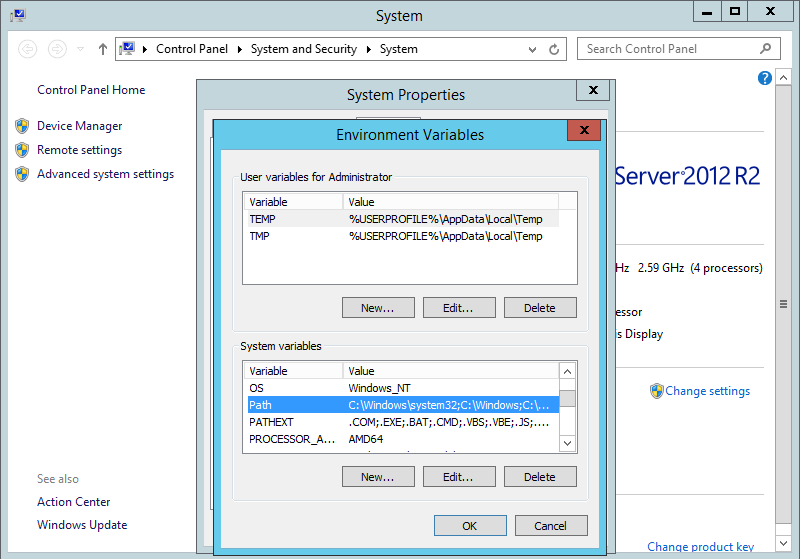
Adicione a pasta OpenSSH-Win64 em Path, na seção Valor das variáveis. Após adicioná-lo, feche a janela Propriedades do Sistema.
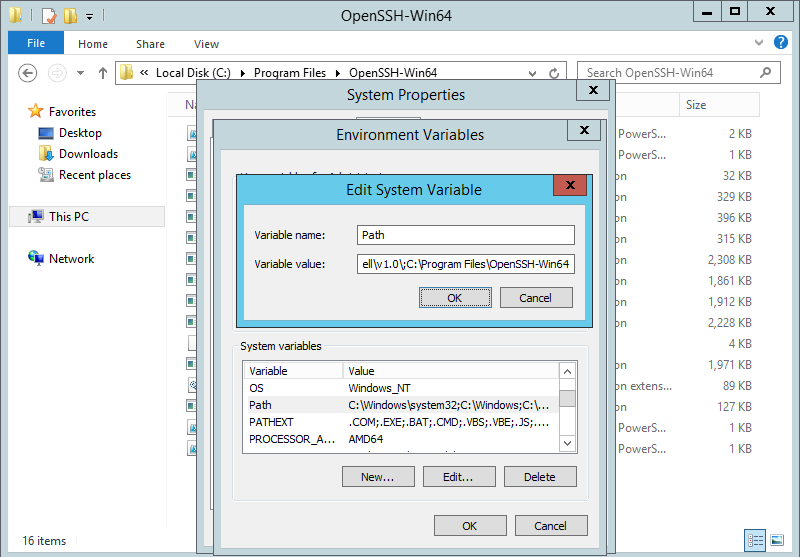
Execute o Powershell e vá para a pasta OpenSSH onde você salvou. Em seguida, execute um comando .\install-sshd.ps1 para instalar o serviço sshd como na imagem abaixo. Se a mensagem de sucesso for exibida, não há problema em instalar.
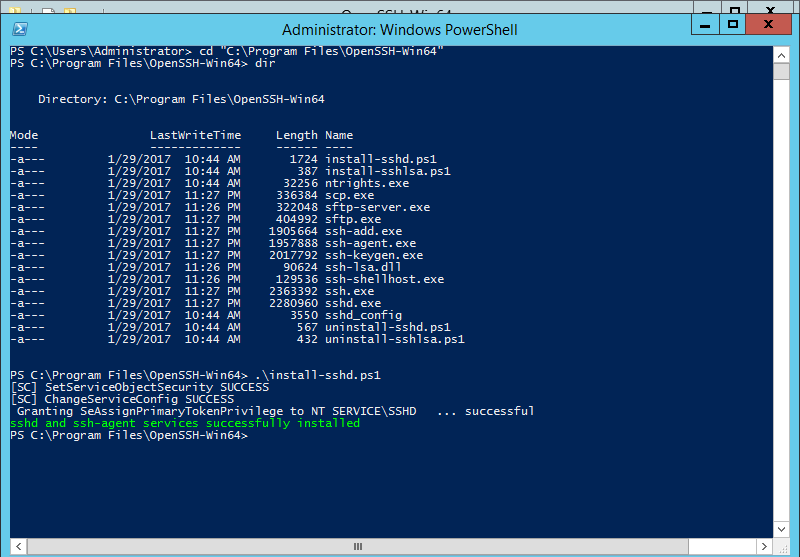
Em seguida, gere a chave do SSH host-key. Execute um comando .\ssh-keygen.exe -A
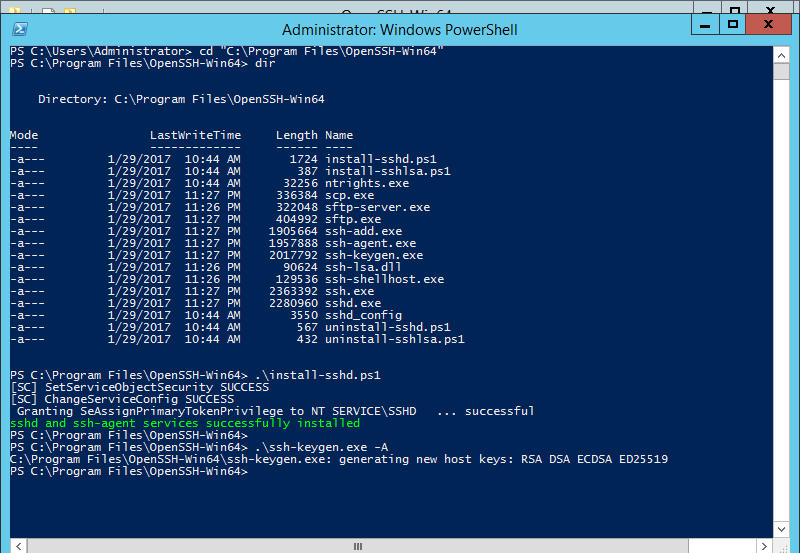
Em seguida, abra Serviços e inicie o sshd. E também mude para Automático o tipo de inicialização
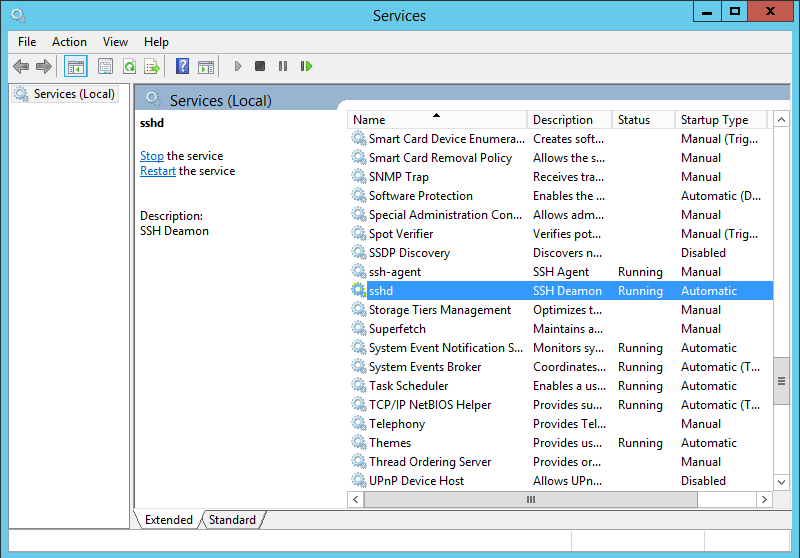
Se o Firewall do Windows estiver em execução, adicione a porta 22/TCP para permitir a conexão SSH
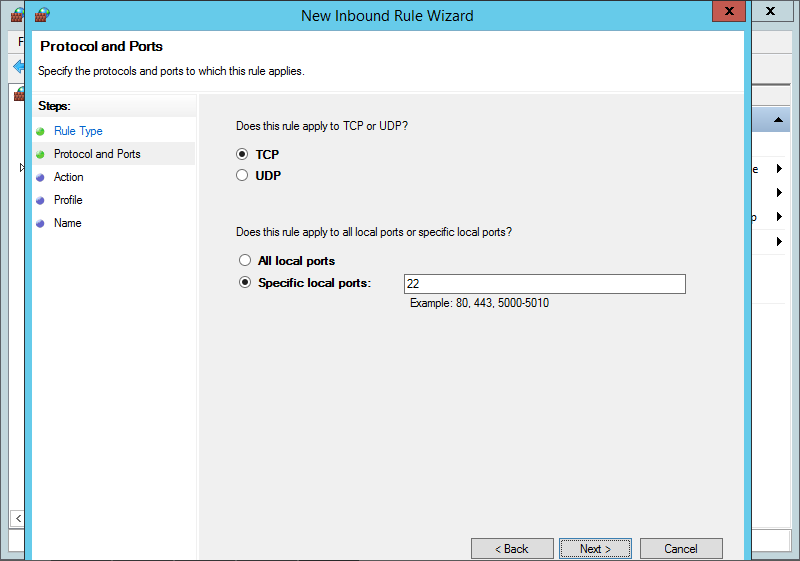
Pronto, após esses procedimentos o OpenSSH estará funcionando no seu servidor com Windows Server 2012 R2.



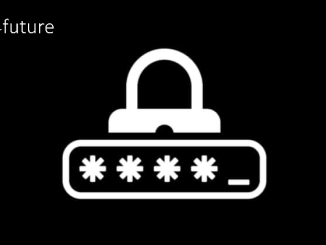
Seja o primeiro a comentar